Sommige computers, vooral het moederbord, ondersteunen het opstarten vanaf USB niet, dus u kunt Windows niet installeren vanaf een flashgeheugen.
Maar vandaag zullen we de methode volledig en totaal anders uitleggen, omdat het programma dat tegenwoordig in de methode wordt gebruikt het EasyBCD-programma is, en de methode is eenvoudiger dan je je kunt voorstellen. Er is een andere manier in het geval dat het apparaat niet werkt, we zullen er ook naar verwijzen.
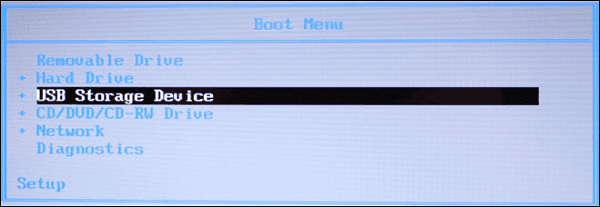
EasyBCD is een bekend programma dat al veel is uitgelegd, maar wat niet in het programma is uitgelegd, is de mogelijkheid om vanaf de USB op te starten, zelfs als de BIOS dit niet ondersteunt. Met één klik in het programma en vervolgens het apparaat opnieuw opstarten, kunt u rechtstreeks vanuit het flashgeheugen opstarten. Dit is nadat de software is geïntegreerd Populier Met het programma om een optie toe te voegen aan de opstartmanager op uw apparaat die de mogelijkheid heeft om via deze software op te starten, zodat u kunt opstarten vanaf het flashgeheugen. ( downloaden van programma's )
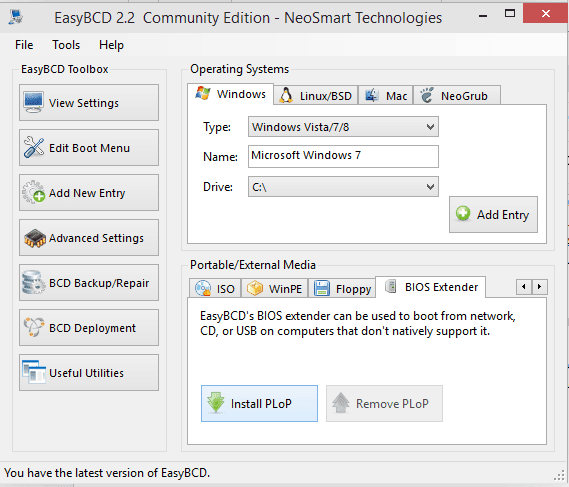
Het enige wat je hoeft te doen is het programma downloaden, installeren en starten, dan op Add New Entry klikken, dan vind je de Portable/External Media optie en daaronder is er een optie voor BIOS Extender, dus je klikt op Install PLoP net zoals op de foto hierboven.
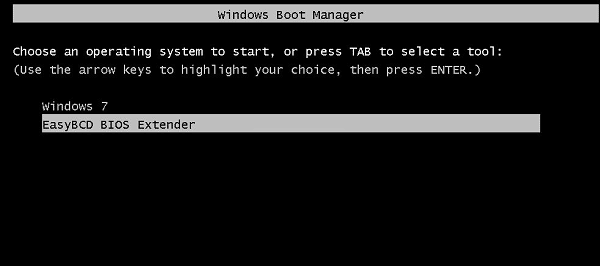
Plaats nu het flashgeheugen in uw apparaat en start het apparaat vervolgens direct opnieuw op. U zult merken dat er een nieuwe optie is tijdens het opstarten, namelijk de EasyBCD BIOS-extender, waar het een tweede optie is, ofwel om op te starten naar Windows of naar deze optie. Klik erop om op te starten vanaf de flashdrive en Windows te installeren.

Daarna verschijnt het scherm zoals in de afbeelding hierboven, dus kies je de USB, dan zal het opstarten vanaf het flashgeheugen en de installatie direct starten zonder problemen. Na voltooiing kunt u de optie verwijderen door de eerste stappen te herhalen, maar op PLoP verwijderen te drukken in plaats van PLoP installeren en dat is alles.
Een van de manieren is om ook op te starten vanaf het flashgeheugen, maar dit is in het geval dat uw apparaat niet vanaf het begin naar Windows opstart. jij kan Download PLoP direct als ISO-kopie En u gebruikt de cd om de kopie erop te branden. Vervolgens boot je van de cd en ga je via het flashgeheugen naar het flashgeheugen. Dit is wat ingewikkeld, maar het blijft een optie die voor iedereen beschikbaar is in het geval dat Windows niet opstart vanaf de basis en het apparaat niet werkt. Ik hoop dat de methode duidelijk is en de uitleg ook.







